ラベルの使い方 [ExcelのVBA]
ラベル
「ラベル」は文字表示専用のコントロールです。使用用途としてはテキストボックスやコンボボックスなどの各項目名を表示する事が多いです。もちろん、それ以外の目的でも使用可能です。
| 正式名称 | Label |
|---|
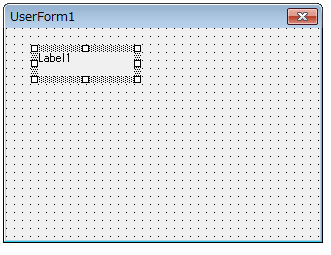
次の図はラベルを項目名とした例です。
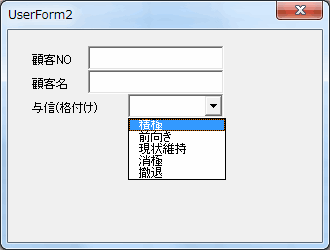
コード例
次のコードはラベルコントロールの「文字列、文字色、フォントのサイズ」を変更します。
Private Sub CommandButton1_Click() ' ラベルの文字列を変更する Label1.Caption = "プチモンテ" ' ラベルの文字色を変更する Label1.ForeColor = vbBlue ' ラベルのフォントサイズを変更する Label1.Font.Size = 15 End Sub
[結果]
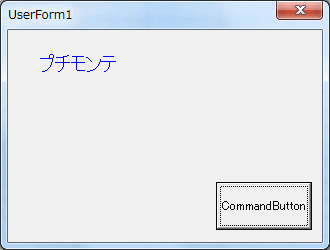
プロパティの一覧
| プロパティ | 内容 |
|---|---|
| Accelerator | コントロールのアクセラレータ(ショートカットキー)を設定する。英数字1文字を設定可能。実行時はAlt+設定したキーで実行できます。 |
| AutoSize | コントロールのサイズを自動的に文字列に合わせる |
| BackColor | コントロールの背景色 |
| BackStyle | コントロールの背景スタイル |
| BorderColor | コントロールの枠線色 |
| BorderStyle | コントロールの枠スタイル |
| Caption | コントロールの表示名 |
| ControlTipText | コントロールのチップテキスト(ヒント)の設定 |
| Enabled | コントロールの使用設定(True/False) |
| Font | 文字列のフォントの設定 |
| ForeColor | 文字列の表示色の設定 |
| Height | コントロールの縦幅 |
| HelpContextID | ヘルプのコンテキストIDの設定 |
| Left | コントロールの表示位置(画面の左幅) |
| MouseIcon | マウスアイコンの設定 |
| MousePointer | マウスポインターの設定 |
| Picture | コントロールの画像設定 |
| PicturePosition | 画像の表示位置 |
| SpecialEffect | コントロールの表示スタイルの設定 |
| TabIndex | タブインデックス。タブキーを押した時の順番を設定する |
| TabStop | タブキーを押した時に止まるかの設定 |
| Tag | 任意の文字列を設定(String型) |
| TextAlign | 文字列の表示形式を設定する |
| Top | コントロールの表示位置(画面の上幅) |
| Visible | コントロールの表示設定(True/False) |
| Width | コントロールの横幅 |
| WordWrap | 文字列を自動的に折り返すかどうか |
※プロパティの基本的な使い方は「プロパティの使い方」をご覧ください。
イベントの一覧
| イベント | 内容 |
|---|---|
| BeforeDragOver | コントロールへファイルをドラッグ中。 |
| BeforeDropOrPaste | コントロールへファイルをドロップした。 |
| DblClick | コントロールをダブルクリックした。 |
| Error | コントロールでエラーが発生した。 |
| MouseDown | コントロール上でマウスのボタンを押した。 |
| MouseMove | コントロール上でマウスが移動した。 |
| MouseUp | コントロール上でマウスのボタンを離した。 |
※イベントの基本的な使い方は「イベントの使い方」をご覧ください。
Visual Basicのコントロール
| 共通操作 プロパティの使い方 イベントの使い方 |
 | ラベル |
 | テキストボックス |
 | コンボボックス |
 | リストボックス |
 | チェックボックス |
 | オプションボタン |
 | トグルボタン |
 | フレーム |
 | コマンドボタン |
 | タブストリップ |
 | マルチページ |
 | スクロールバー |
 | スピンボタン |
 | イメージ |
| ユーザーフォーム |
エクセル講座のクイックリンク
スポンサーリンク
関連記事
公開日:2015年06月29日 最終更新日:2015年07月06日
記事NO:01081
プチモンテ ※この記事を書いた人
 | |
 | 💻 ITスキル・経験 サーバー構築からWebアプリケーション開発。IoTをはじめとする電子工作、ロボット、人工知能やスマホ/OSアプリまで分野問わず経験。 画像処理/音声処理/アニメーション、3Dゲーム、会計ソフト、PDF作成/編集、逆アセンブラ、EXE/DLLファイルの書き換えなどのアプリを公開。詳しくは自己紹介へ |
| 🎵 音楽制作 BGMは楽器(音源)さえあれば、何でも制作可能。歌モノは主にロック、バラード、ポップスを制作。歌詞は抒情詩、抒情的な楽曲が多い。楽曲制作は🔰2023年12月中旬 ~ | |











